Como instalar o Stable Diffusion no Windows [abril de 2023]
![Como instalar o Stable Diffusion no Windows [abril de 2023]](https://cdn.thewindowsclub.blog/wp-content/uploads/2023/04/how-to-install-stable-diffusion-on-windows-640x375.webp)
A menos que você esteja vivendo sob uma rocha, você deve ter encontrado os geradores de imagens de IA sobre os quais todo mundo está falando ultimamente? Afinal, transformar texto em arte de IA é muito legal – mesmo para geeks hardcore! Tem sido um verdadeiro burburinho, com tantas ferramentas diferentes surgindo recentemente, cada uma com seus próprios recursos e benefícios exclusivos. Alguns dos mais populares incluem Midjourney , Stable Diffusion , BlueWillow e Artbreeder, entre outros. Eles estão tornando muito mais fácil para artistas profissionais e usuários casuais criar gráficos e imagens incríveis, incluindo fotos de perfil super legais (graças aos geradores de headshot) , apenas digitando algumas palavras.
Um dos geradores de imagens mais comentados é o Stable Diffusion, baseado na tecnologia de aprendizado profundo. Ele foi lançado pela primeira vez em 2022 e, desde então, tornou-se ainda mais poderoso com melhores recursos de interface do usuário. Mas, para ser honesto, usar Stable Diffusion nem sempre foi a coisa mais fácil do mundo. Houve alguns problemas com instalação e configuração, o que tornou um pouco complicado de usar. Felizmente, as coisas melhoraram desde então, graças a um instalador autônomo e ferramentas de terceiros. Portanto, se você deseja experimentar o Stable Diffusion no seu PC, está com sorte! Temos um guia que pode ajudá-lo a começar. Vamos mergulhar!
Instale o Stable Diffusion no Windows: guia passo a passo
Você pode primeiro usar o instalador oficial autônomo para obter e instalar o Stable Diffusion no seu PC. Se isso não funcionar para você, você pode usar o instalador NMKD, um pacote de terceiros para Stable Diffusion que cuida de todos os processos e possui uma interface do usuário fácil de usar.
Por fim, se preferir, você pode optar por instalar o Stable Diffusion manualmente, onde terá que baixar e instalar as dependências por conta própria e depois clonar o web-ui para poder usá-lo no seu PC. Siga qualquer um dos métodos abaixo, dependendo de suas necessidades e requisitos atuais.
Requisitos
Antes de instalar o Stable Diffusion, recomendamos que você se familiarize com os requisitos. A difusão estável requer espaço de armazenamento significativo e poder de processamento para funcionar como pretendido. Os requisitos abaixo irão ajudá-lo a determinar se sua configuração atual pode suportar difusão estável ou não.
- SO: Windows 10/11
- GPU: placa gráfica Nvidia com 4 GB VRAM ou mais
- RAM: 8 GB ou mais
- Espaço de armazenamento: 20 GB
Método 1: Usando o instalador automático oficial
O instalador autônomo oficial é a maneira mais fácil e melhor de obter o Stable Diffusion no seu PC com Windows. Siga as etapas abaixo para ajudá-lo no processo.
Visite https://github.com/cmdr2/stable-diffusion-ui/releases em seu navegador e um download para o instalador será iniciado automaticamente. Salve o arquivo em um local de sua preferência no seu PC.
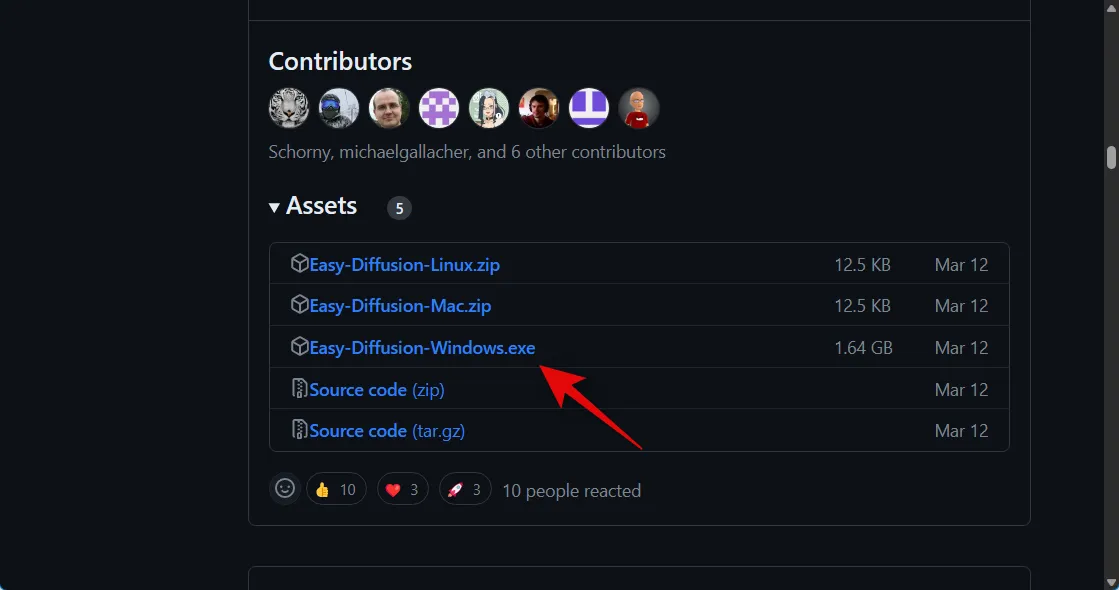
Agora clique duas vezes e inicie o arquivo Easy-Diffusion-Windows.exe .
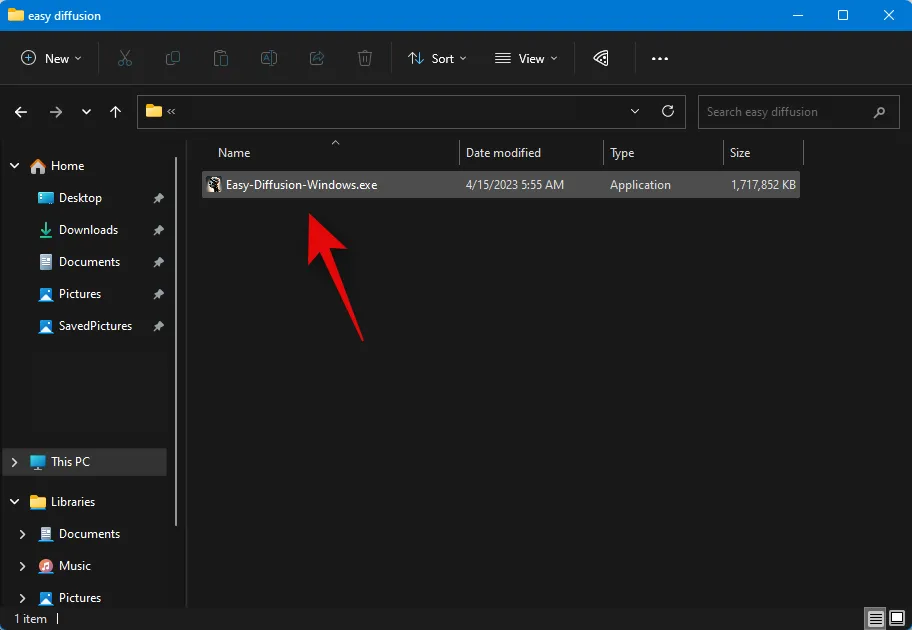
O Windows Smart Screen geralmente tende a identificar isso incorretamente. arquivo EXE. Se esse for o seu caso, clique em Mais informações .
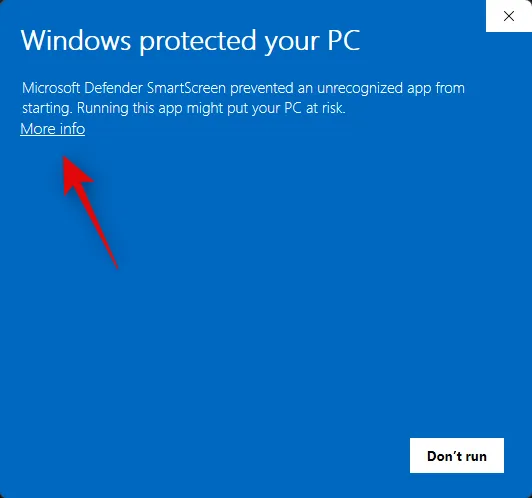
Agora clique em Executar mesmo assim .
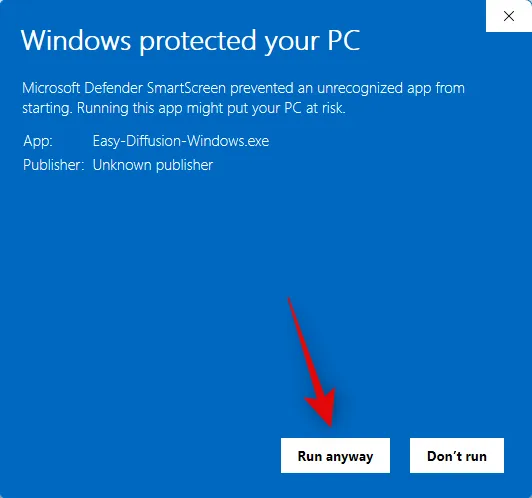
A instalação será iniciada no seu PC. Clique em Avançar .
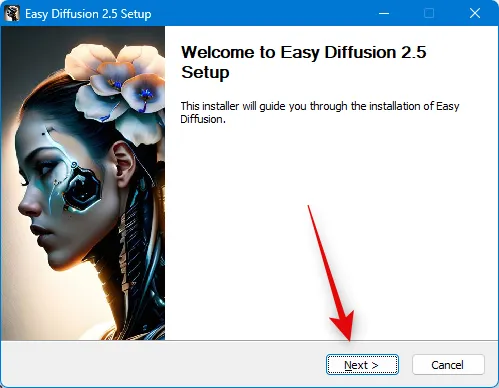
Revise a licença e os termos de uso na próxima etapa. Clique em Concordo assim que terminar.
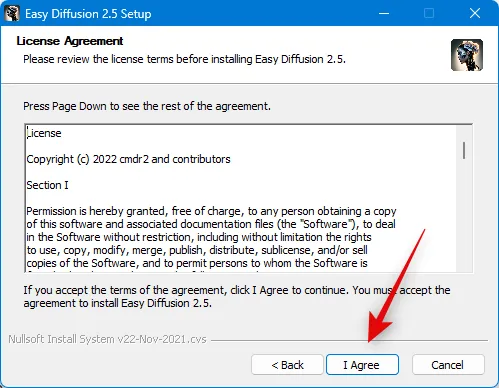
Agora clique em Browse… e escolha seu local de instalação preferido para Stable Diffusion.
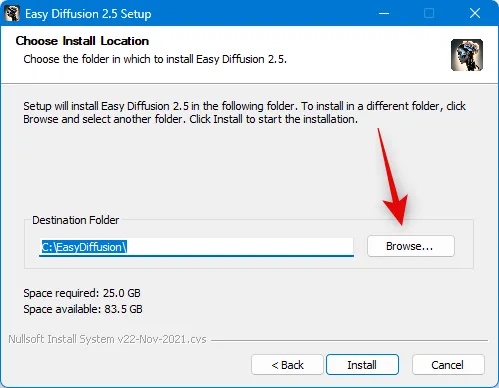
Quando terminar, clique em Instalar .
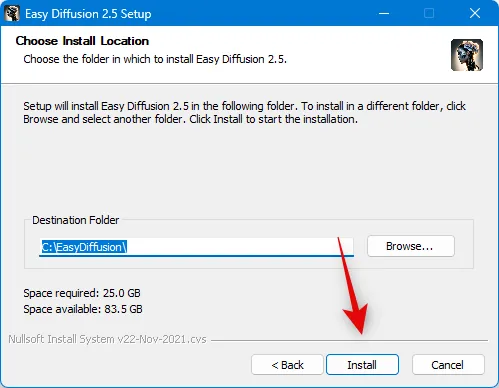
O Stable Diffusion agora será instalado no seu PC. Isso pode levar algum tempo, dependendo dos recursos atualmente disponíveis em seu PC.
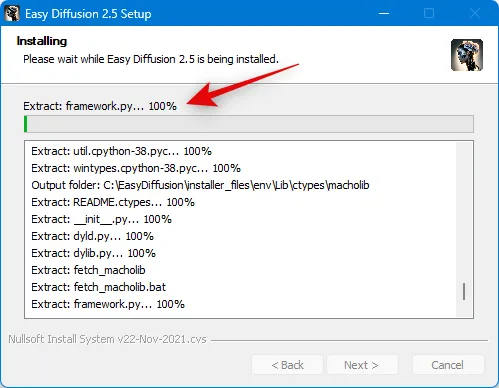
Quando a configuração estiver concluída, marque a caixa Criar atalho na área de trabalho se desejar um atalho na área de trabalho para difusão estável.
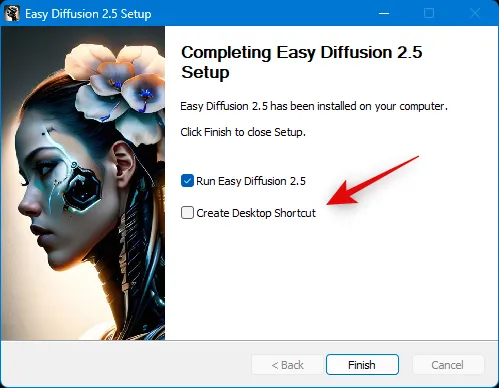
Além disso, clique e desmarque a caixa Run Easy Diffusion 2.5 se não quiser iniciá-lo imediatamente.
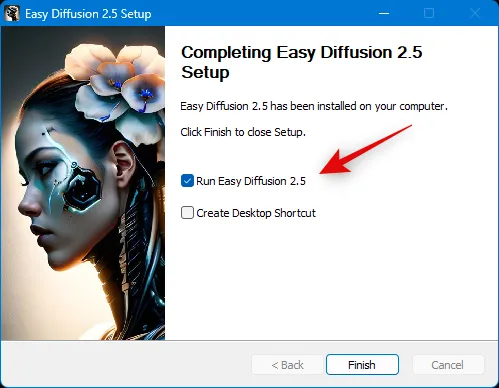
Clique em Concluir quando terminar.
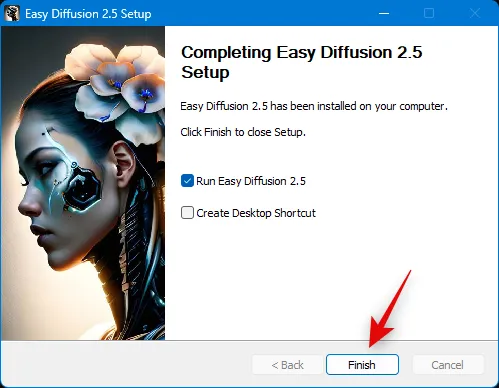
E é isso! O Stable Diffusion agora foi instalado no seu PC. Agora você pode iniciá-lo no menu Iniciar ou no atalho da área de trabalho, se tiver criado um.
Método 2: Usando o instalador NMKD
O instalador NMKD é um instalador autônomo de terceiros para Stable Diffusion que é popular graças à sua interface do usuário intuitiva e suporte para GPUs AMD. Veja como você pode usar o instalador do NMKD para instalar o Stable Diffusion no seu PC.
Visite https://www.techspot.com/downloads/7519-nmkd-stable-diffusion-gui.html e clique em Baixar agora .
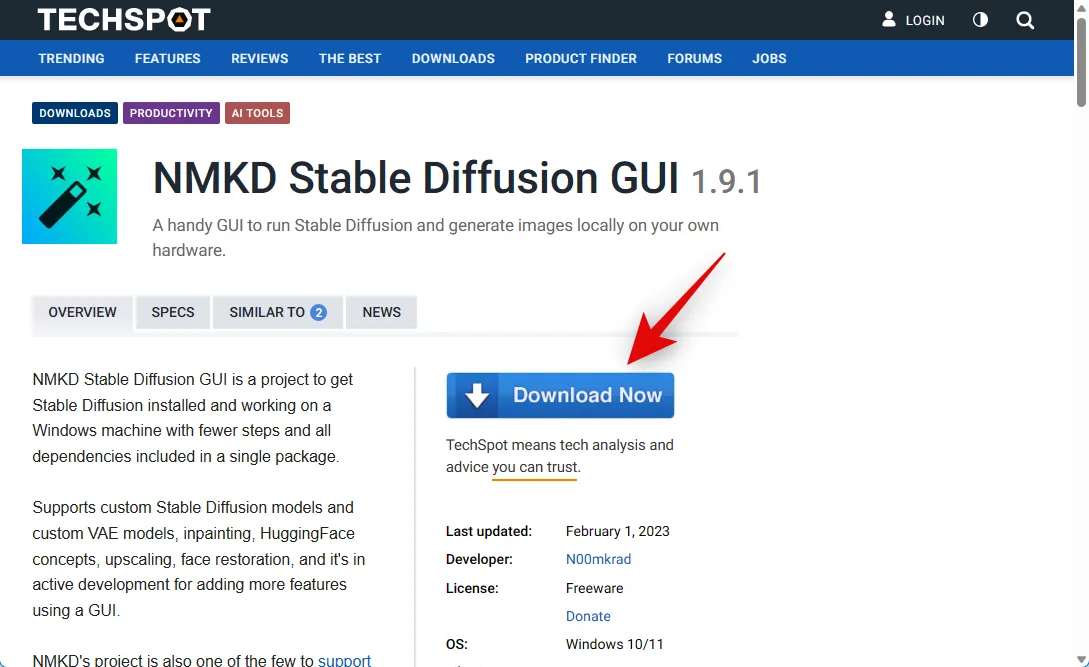
Um download será iniciado no seu PC. Salve o arquivo em um local de sua preferência no seu PC. Após o download do arquivo, extraia-o usando sua ferramenta preferida.
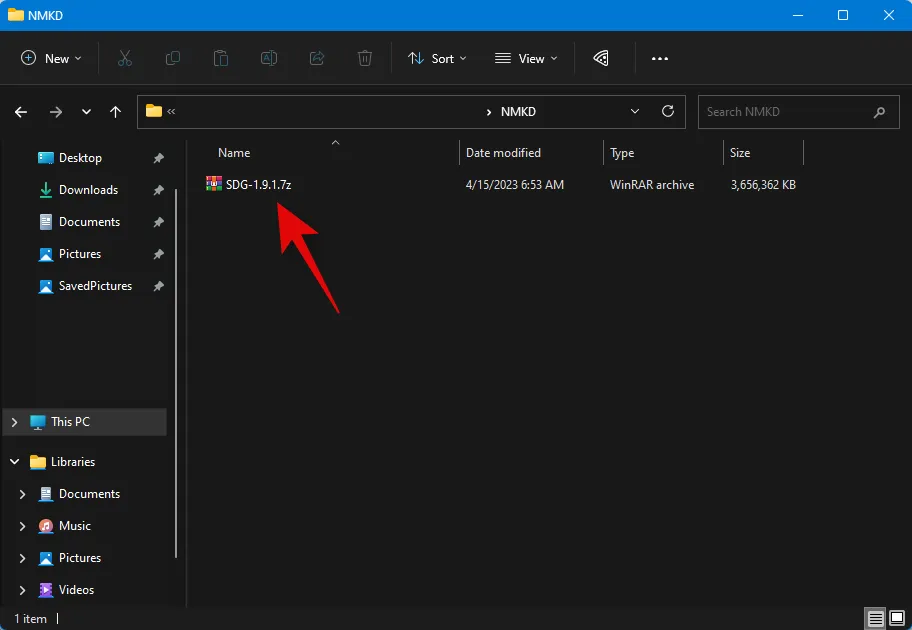
Se você não tiver nenhum instalado no seu PC, você pode baixar o WinRAR ou 7ZIP no seu PC usando os links abaixo e depois extrair o arquivo.
- WinRAR | Link para Download
- 7ZIP | Link para Download
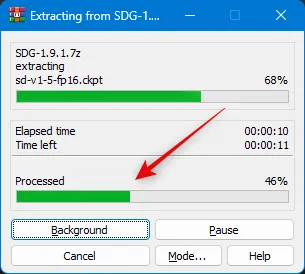
Agora abra a pasta extraída e clique duas vezes em StableDiffusionGui.exe para iniciar o Stable Diffusion.
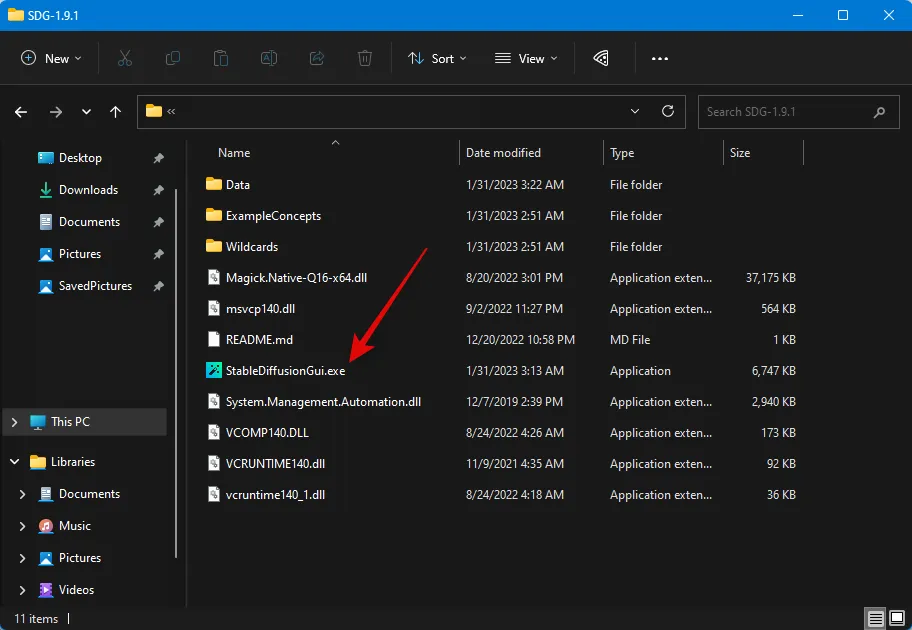
O Stable Diffusion agora será iniciado no seu PC e você poderá começar a gerar imagens instantaneamente.
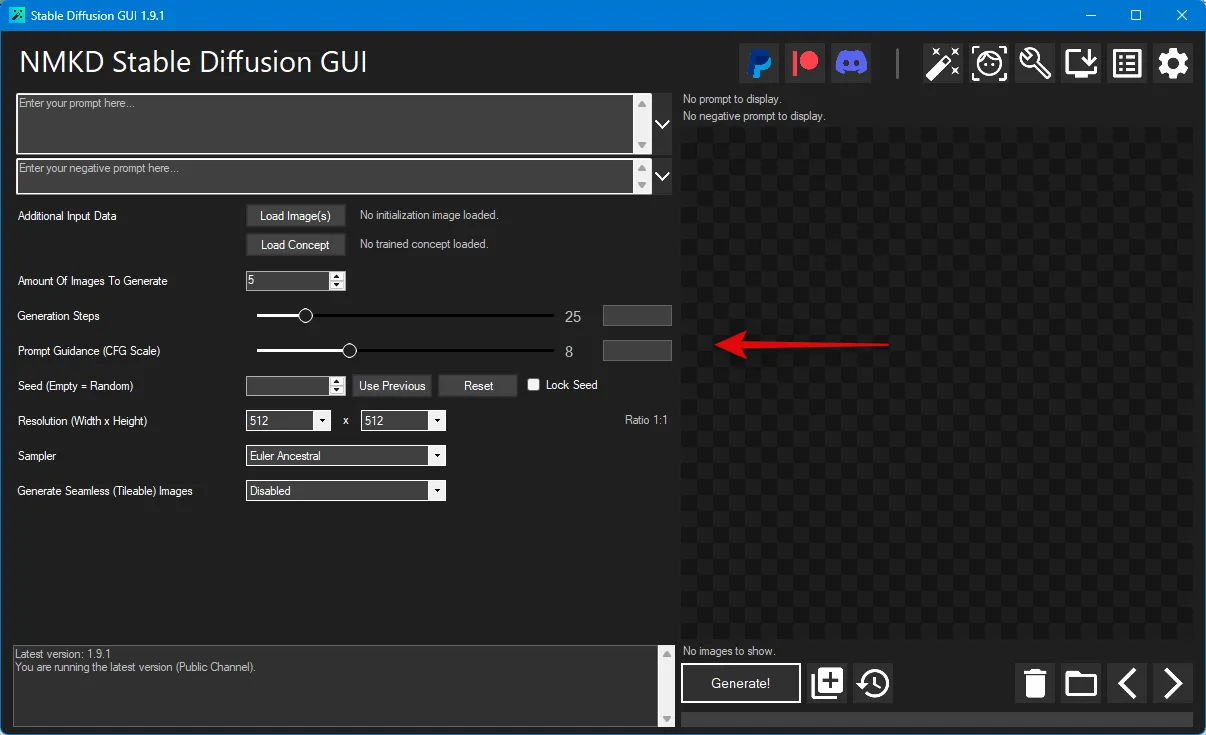
E é assim que você pode usar o instalador NMKD para instalar o Stable Diffusion no seu PC.
Método 3: Instalar difusão estável manualmente
Se os métodos acima não funcionarem para você ou se você preferir clonar e usar o Stable Diffusion manualmente, poderá usar as etapas abaixo para ajudá-lo no processo.
Passo 1: Baixe e instale o Python
Em primeiro lugar, você precisará baixar e instalar o Python 3.10.6 no seu PC. Se você tiver outras versões do Python instaladas em seu PC, remova-as antes de prosseguir com as etapas abaixo. Várias versões do Python podem confundir a difusão estável e levar a falhas inesperadas. Se você não deseja remover outras versões do Python, pode instalá-lo em uma nova conta de usuário com direitos de administrador para usar o Stable Diffusion. Vamos começar.
Visite https://www.python.org/downloads/release/python-3106/ e role até o final. Clique no Windows Installer (64 bits) para baixar o pacote relevante para o seu PC.
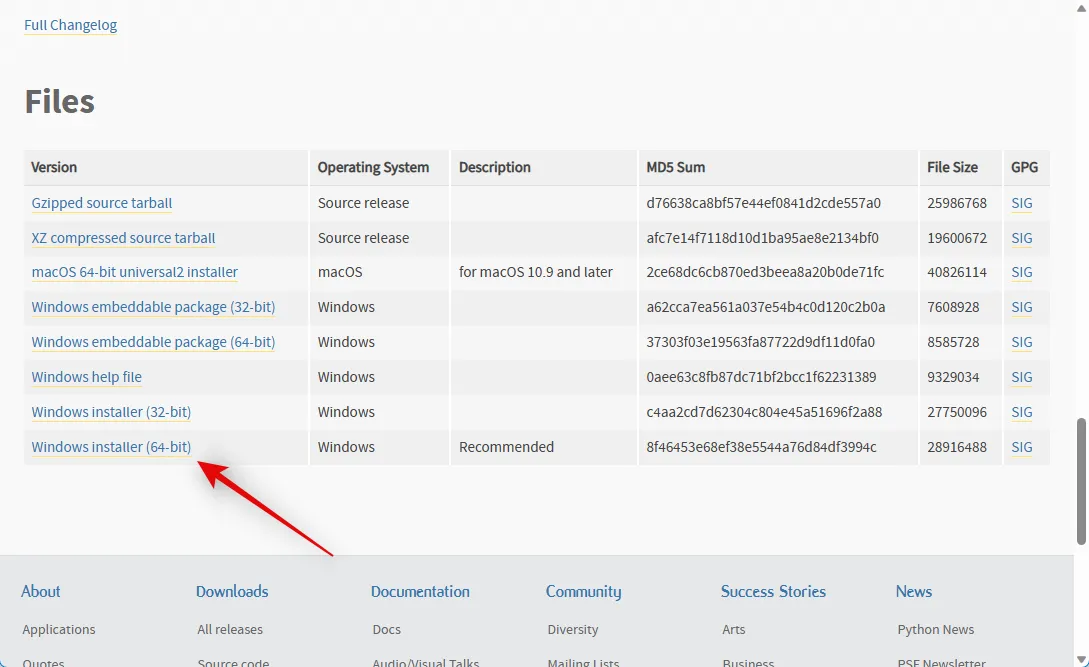
Clique duas vezes e inicie o instalador assim que ele for baixado para o seu PC.
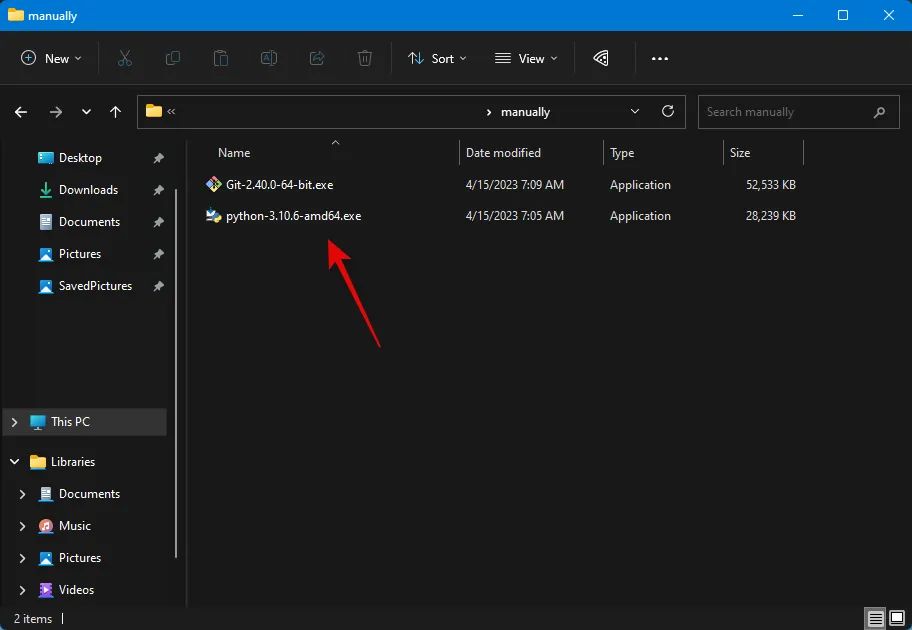
Clique e marque a caixa Add Python 3.10 to PATH na parte inferior.
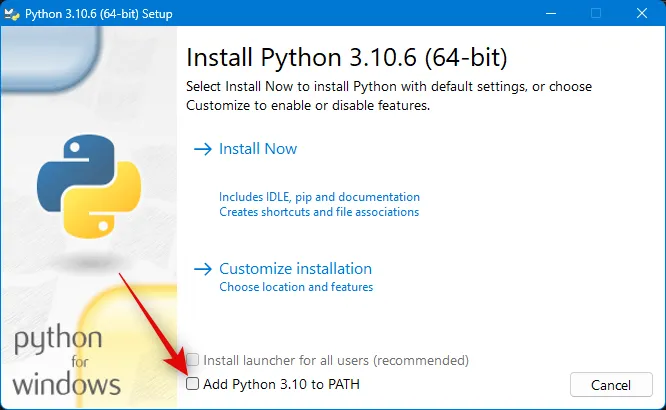
Agora clique em Instalar agora na parte superior.
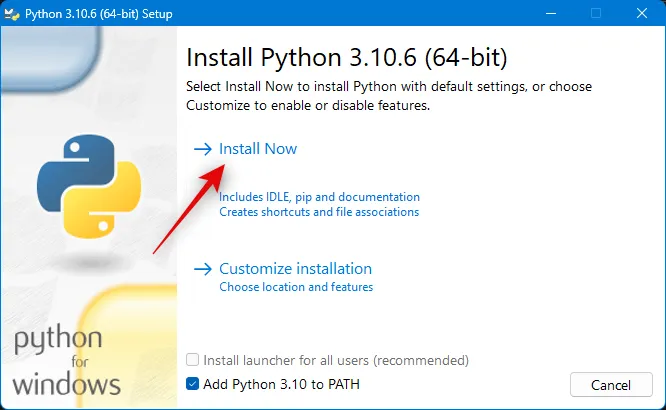
O Python agora será instalado no seu PC. Agora você pode usar as próximas etapas para configurar a difusão estável.
Passo 2: Instale o Git
Agora precisamos baixar e instalar o Git no seu PC. Siga as etapas abaixo para ajudá-lo no processo.
Visite https://git-scm.com/download/win em seu navegador e clique em 64-bit Git for Windows Setup .
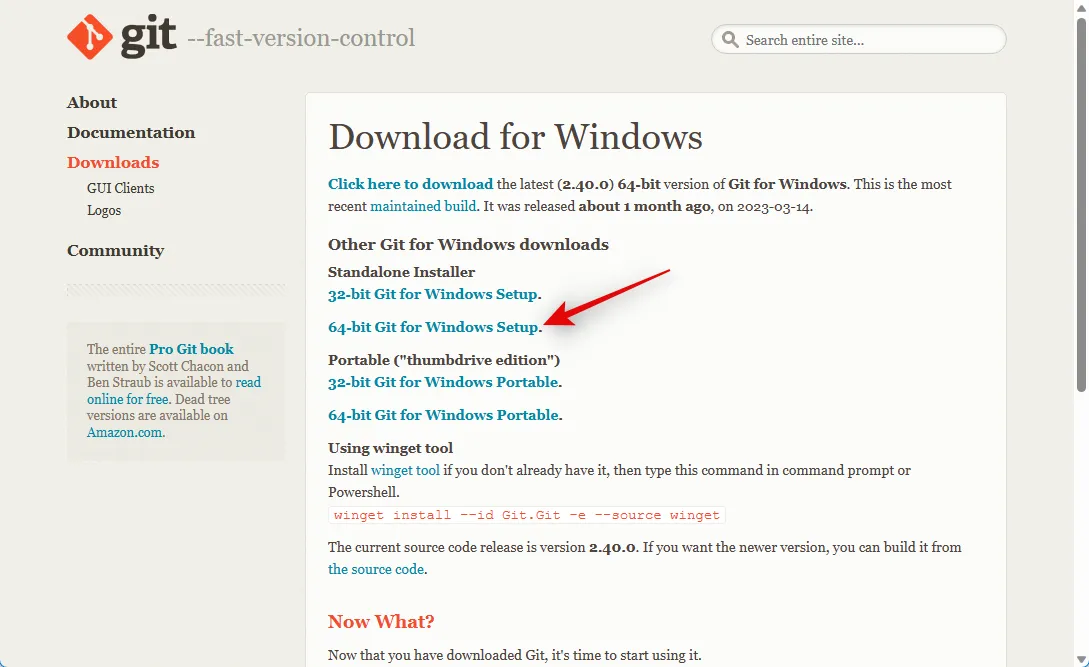
Um download será iniciado para o arquivo de configuração. Salve o arquivo em um local conveniente no seu PC. Clique duas vezes e inicie o arquivo após o download.
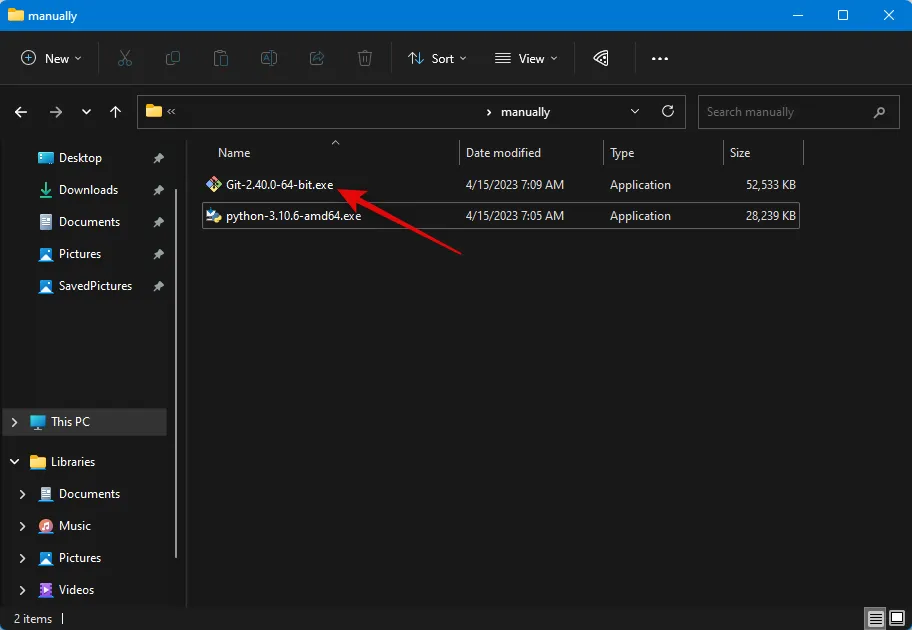
Revise o contrato de licença e clique em Avançar .
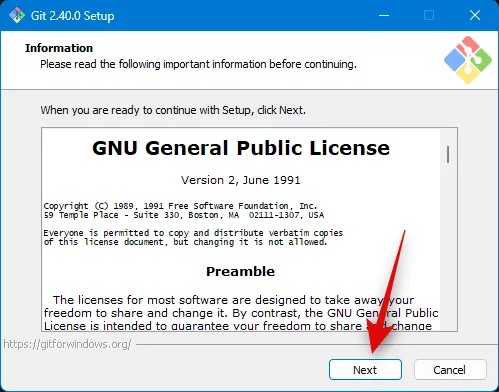
Clique em Browse… e escolha onde deseja instalar o Git.
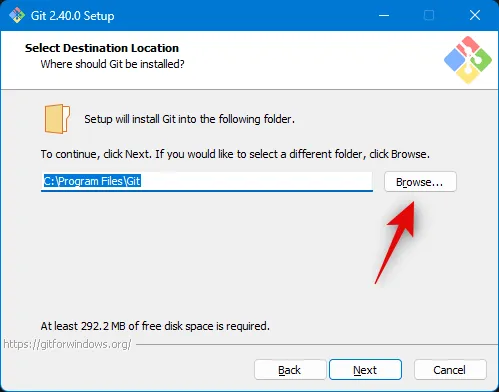
Feito isso, clique em Avançar novamente.
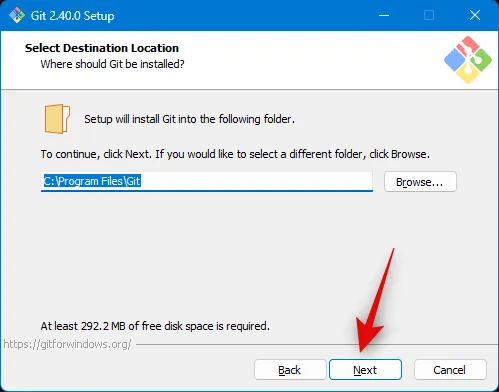
Deixe a seleção de componentes com os valores padrão e clique em Avançar .
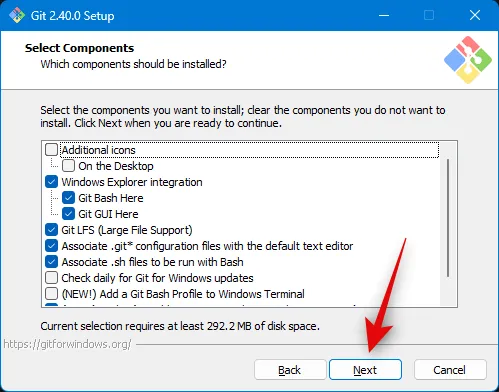
Clique em Avançar novamente.
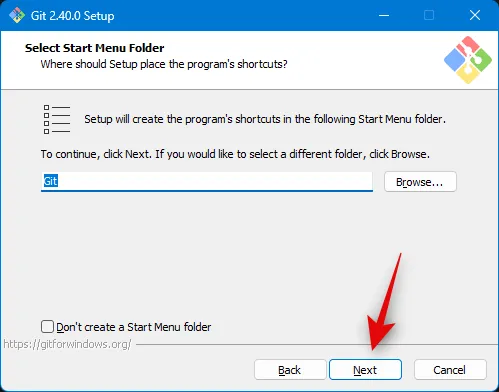
Clique em Avançar na próxima etapa.
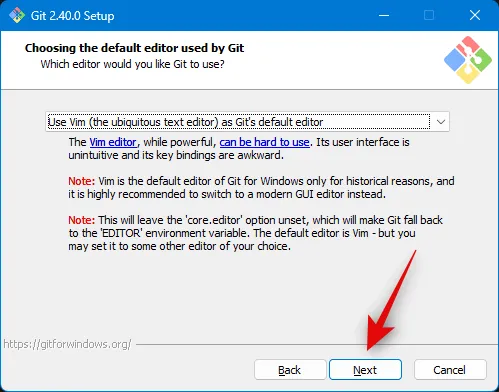
Certifique-se de que Let Git decide esteja selecionado na próxima etapa e clique em Next novamente.
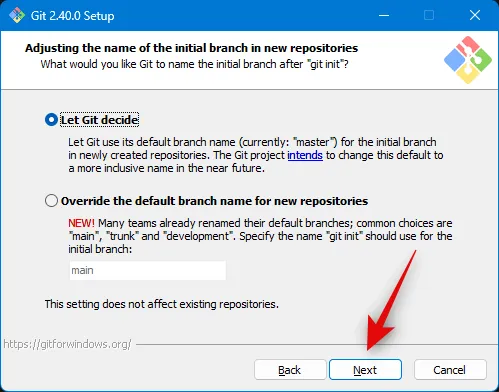
Selecione Git na linha de comando e também no software de terceiros .
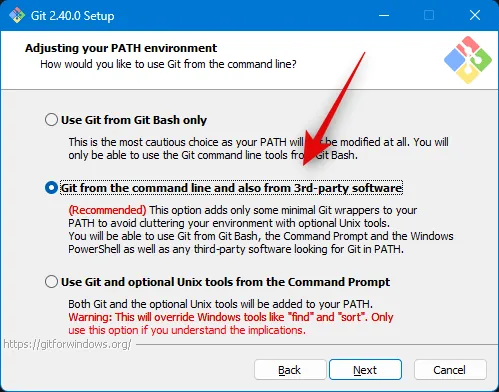
Clique em Avançar .
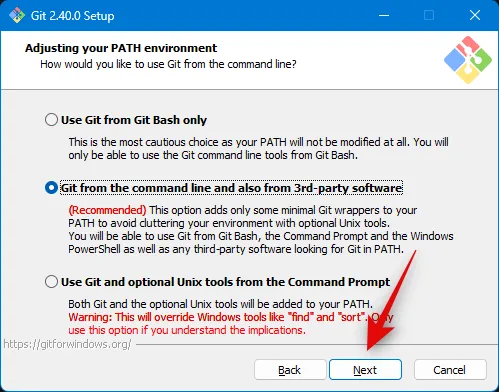
Clique em Avançar novamente.
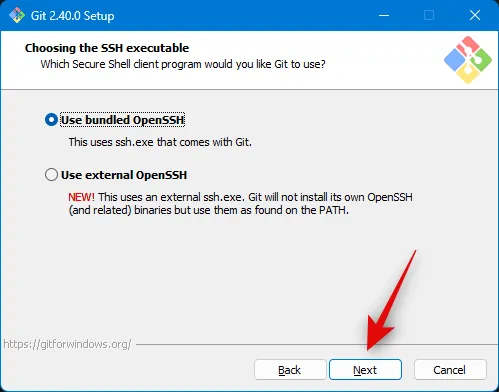
Deixe a seleção de back-end de transporte HTTPS em seu valor padrão e clique em Avançar .
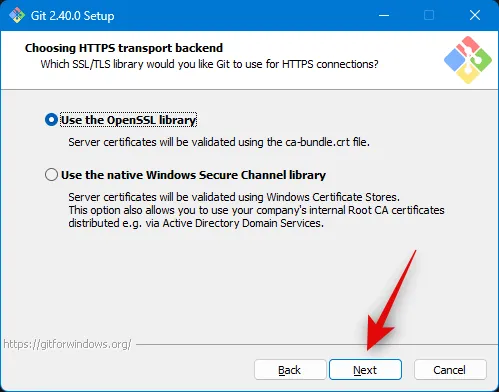
Clique em Avançar novamente.
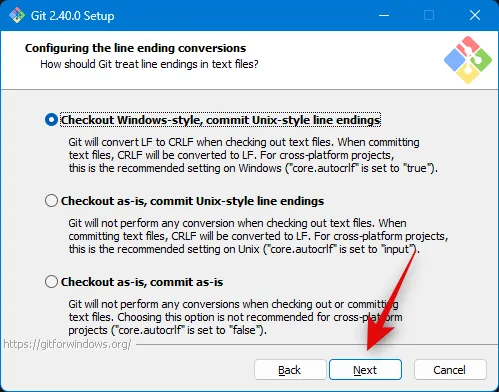
Deixe a seleção do emulador de terminal com o valor padrão e clique em Avançar .
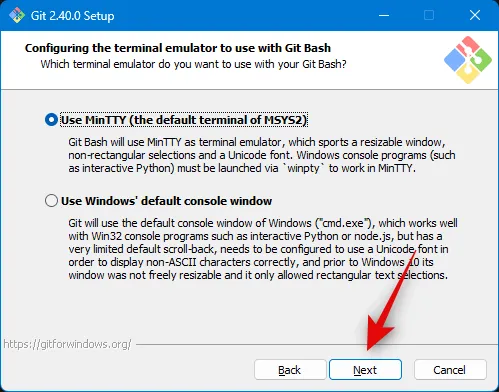
Clique em Avançar novamente.
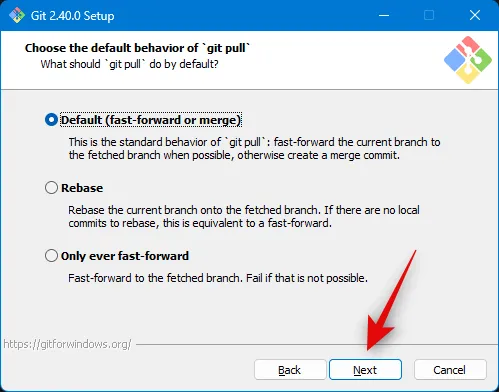
Clique e escolha Git Credential Manager e clique em Avançar .
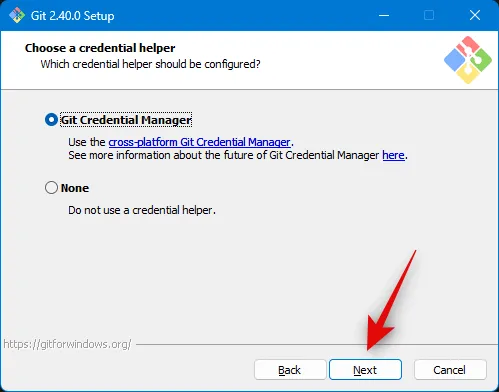
Certifique-se de que a caixa Ativar cache do sistema de arquivos esteja marcada e clique em Avançar .
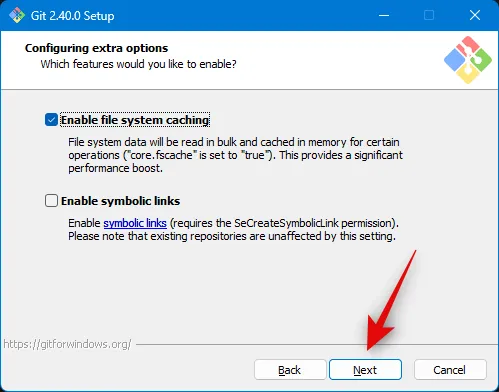
Não selecione nenhum recurso experimental e clique em Instalar .
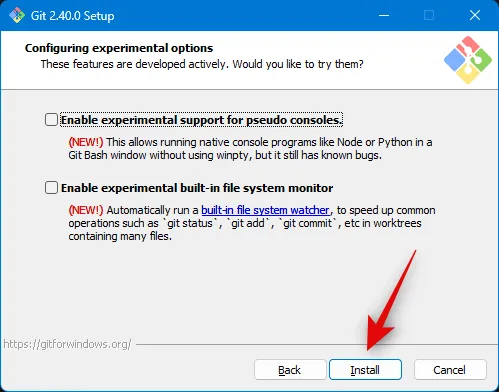
O Git agora será instalado no seu PC. Uma vez instalado, clique em Concluir .
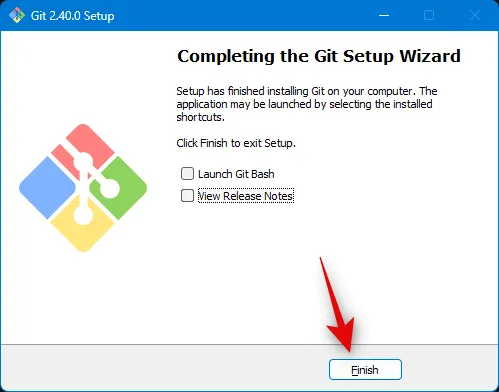
Agora você pode usar a etapa abaixo para clonar o web-ui.
Etapa 3: clonar a interface do usuário da Web do Stable Diffusion
Agora vamos clonar a web-ui para que você possa usar o Stable Diffusion localmente. Siga as etapas abaixo para ajudá-lo ao longo do caminho.
Pressione Windows + E para abrir o File Explorer e abra sua unidade de inicialização.
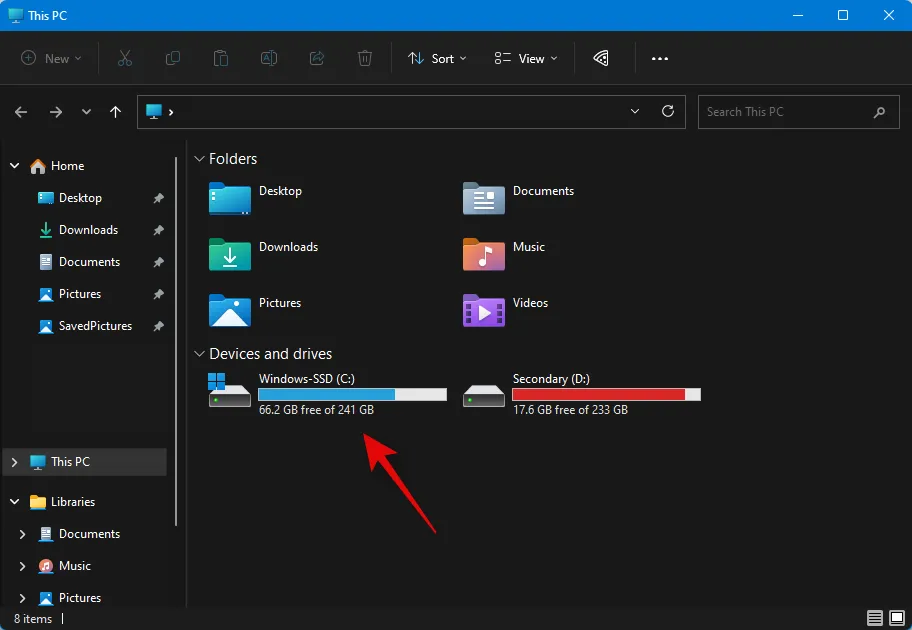
Pressione Ctrl + Shift + N na raiz da unidade para criar uma nova pasta.
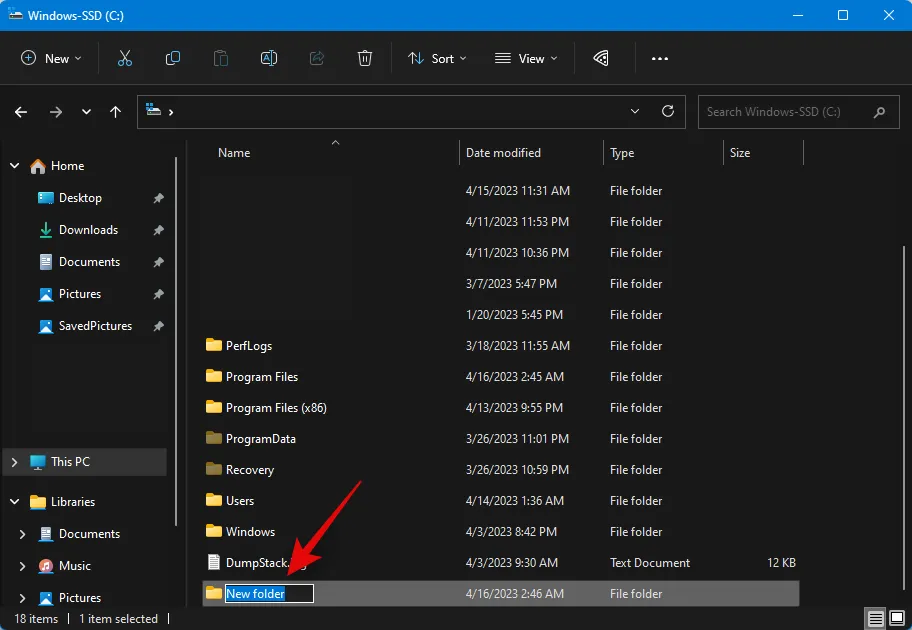
Nomeie a nova pasta sdwebui .
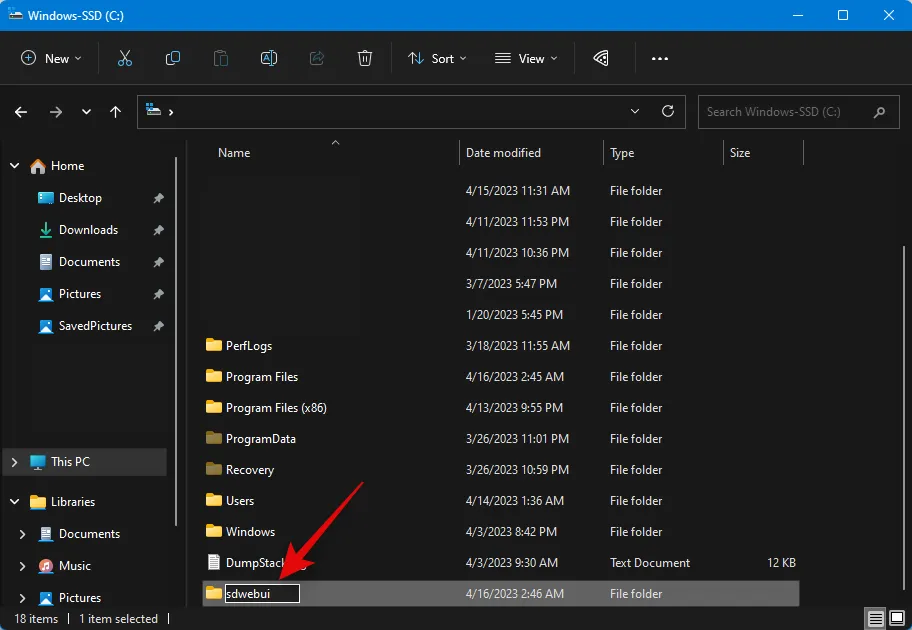
Agora pressione Windows + R para iniciar o Executar.
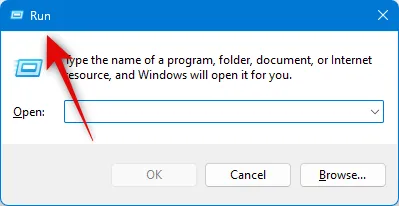
Digite cmd e pressione Enter no teclado.
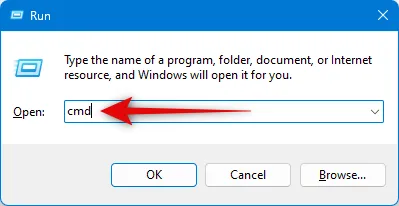
Quando o prompt de comando for iniciado, digite o comando abaixo e pressione Enter.
cd \
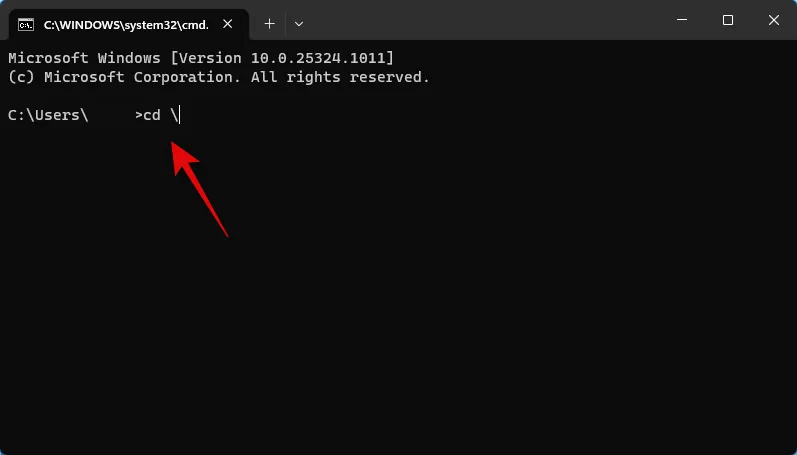
Agora use o seguinte comando para navegar até a pasta que criamos recentemente.
cd sdwebui
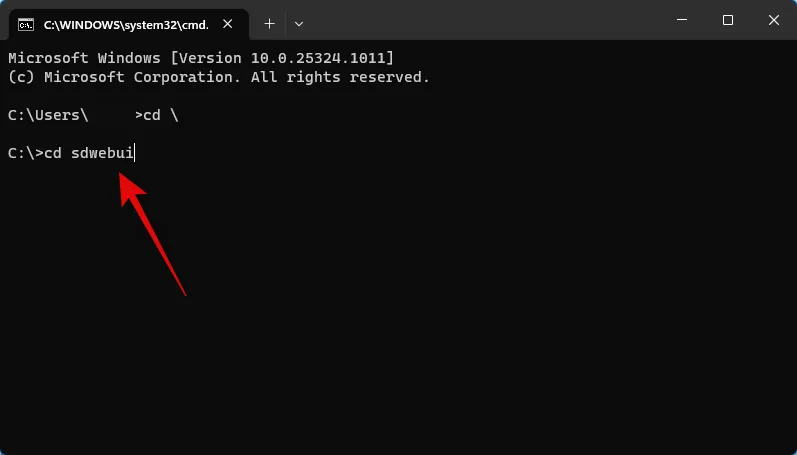
Uma vez feito isso, use o comando abaixo para clonar o web-ui.
git clone https://github.com/AUTOMATIC1111/stable-diffusion-webui.git.
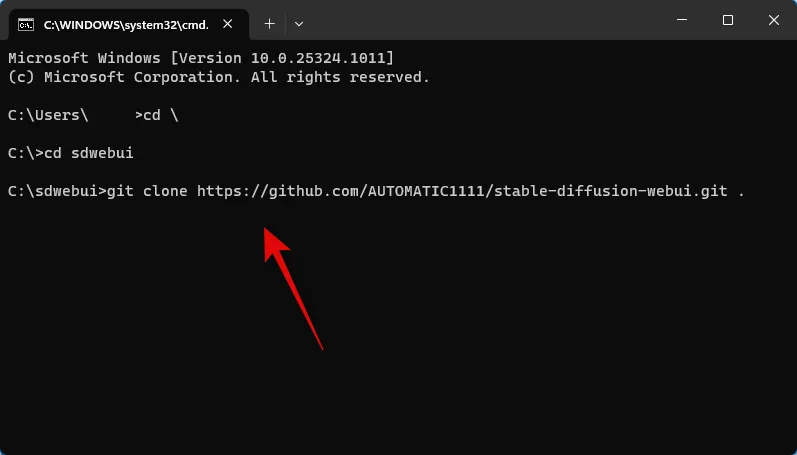
Após a conclusão do processo, use o comando abaixo para fechar o prompt de comando.
saída
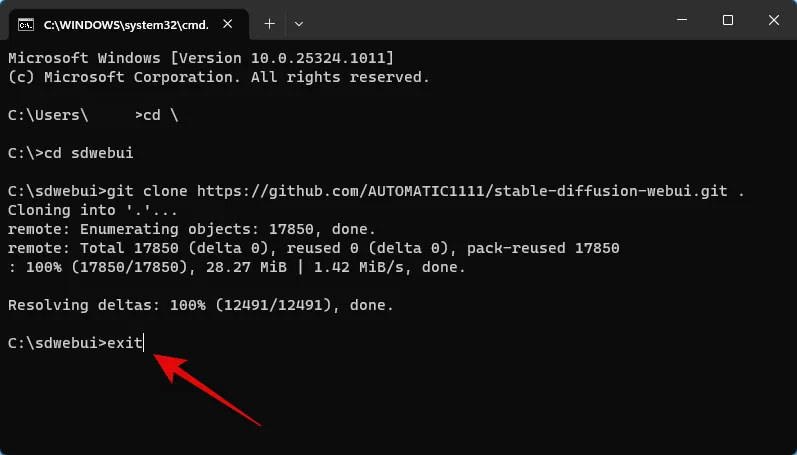
Agora você pode usar a próxima etapa para baixar e colocar seu modelo Stable Diffusion preferido em seu PC.
Etapa 4: Baixe e coloque um modelo de difusão estável
Os modelos de difusão estável tendem a diferir muito uns dos outros. Principalmente, existem quatro variantes do Stable Diffusion Model v1 e duas variantes do Stable Diffusion v2. Há toneladas de garfos por aí também. Você pode baixar seu modelo de difusão estável preferido usando os links abaixo.
Você também pode conferir outros modelos disponíveis por aí e encontrar os que melhor se adaptam às suas necessidades atuais. Recomendamos o uso de SD v1.4 ou SD v1.5, pois esses modelos foram ajustados e treinados em grandes conjuntos de dados. Os modelos Stable Diffusion diferem muito em termos de estilos de arte e estética. Recomendamos que você verifique os exemplos para encontrar aquele que melhor se adapta às suas necessidades e exigências atuais.
Depois de baixar o modelo relevante, você encontrará dois arquivos que terminam na extensão .ckpt . Um arquivo conterá full-ema no nome. Copie o outro arquivo para a área de transferência que não contém full-ema em seu nome.
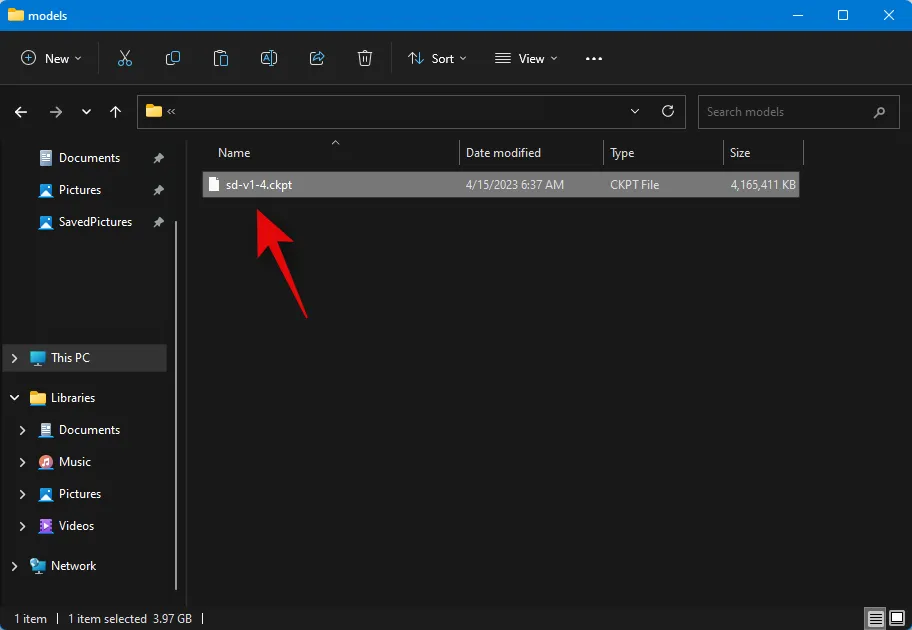
Agora navegue até o caminho abaixo e cole o arquivo copiado.
C:\sdwebui\models\Stable-diffusion
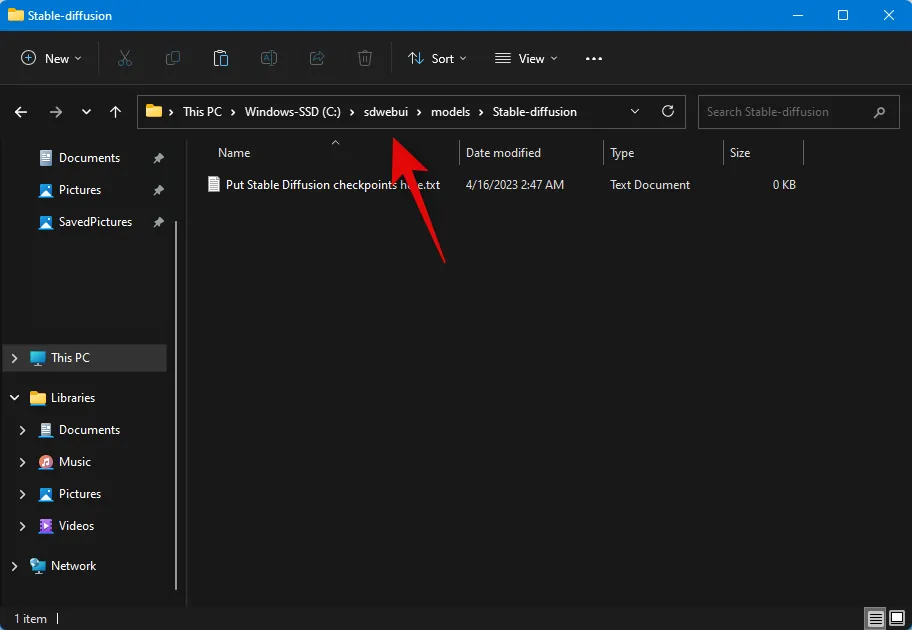
E é isso! Depois que o modelo for colocado no caminho acima, você poderá usar a etapa abaixo para iniciar e usar o Stable Diffusion no seu PC.
Etapa 5: iniciar e usar a web-ui
Veja como você pode iniciar e usar o Stable Diffusion no seu PC.
Abra o File Explorer usando o atalho de teclado Windows + E e navegue até o caminho abaixo.
C:\sdwebui
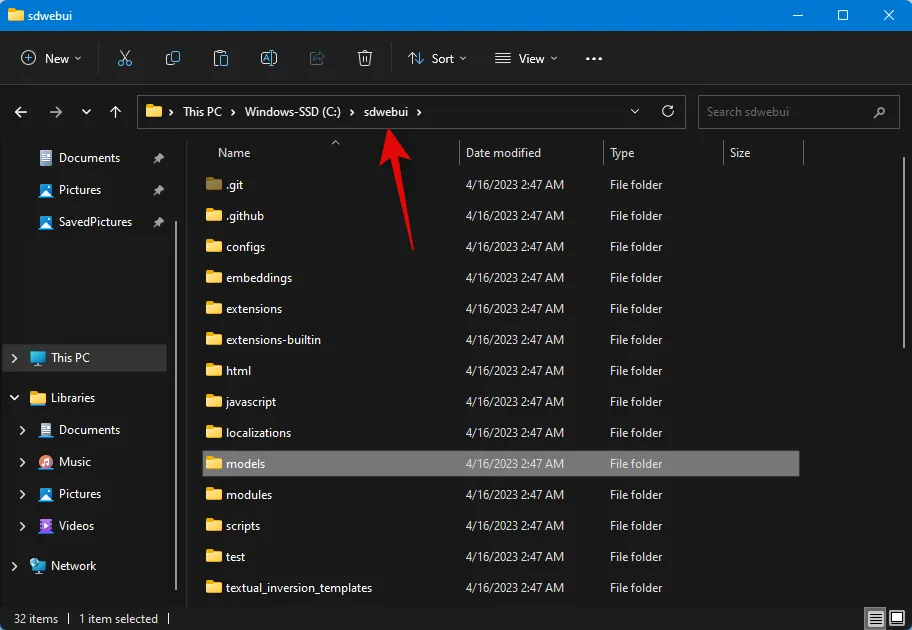
Agora clique duas vezes e abra o arquivo webui.bat .
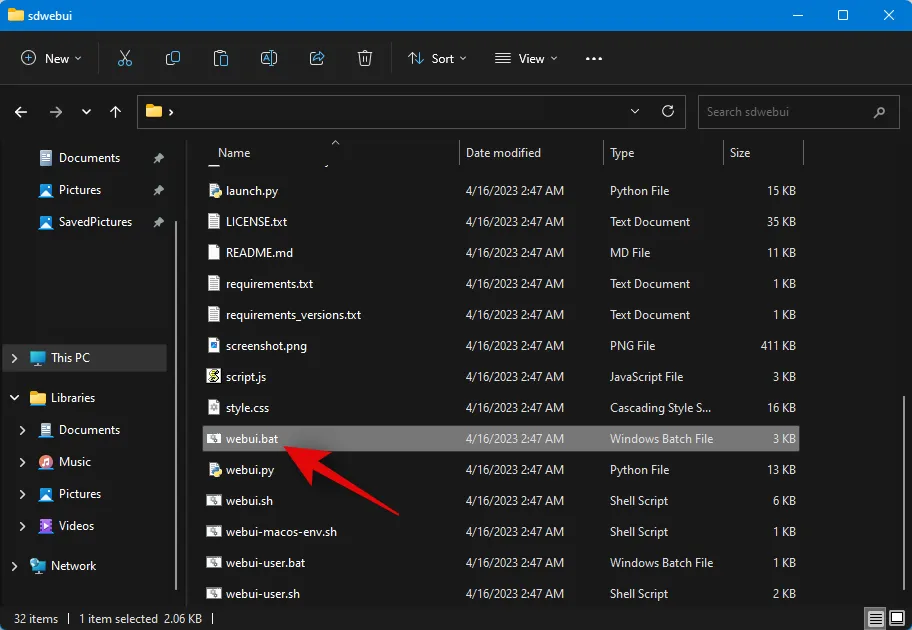
O Stable Diffusion agora baixará e instalará os arquivos necessários. Esse processo pode levar algum tempo na primeira vez, por isso recomendamos que você seja paciente. Depois de concluído, copie o endereço IP ao lado de Running on local URL .
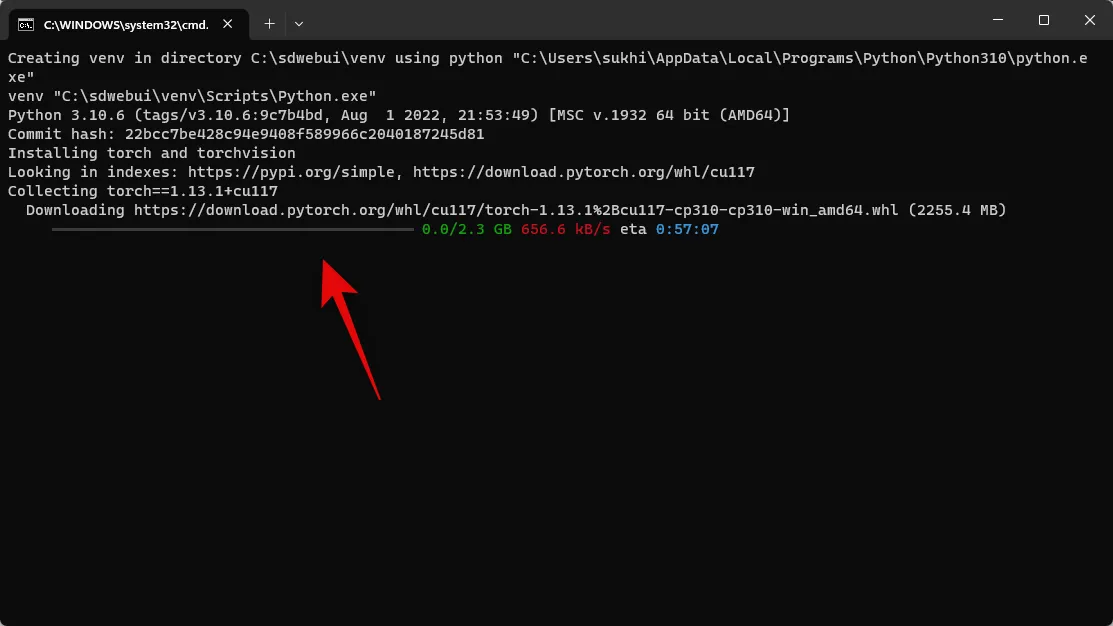
Agora abra seu navegador e cole o endereço copiado na barra de URL acima. Pressione Enter uma vez feito, e o Stable Diffusion será iniciado em seu navegador.
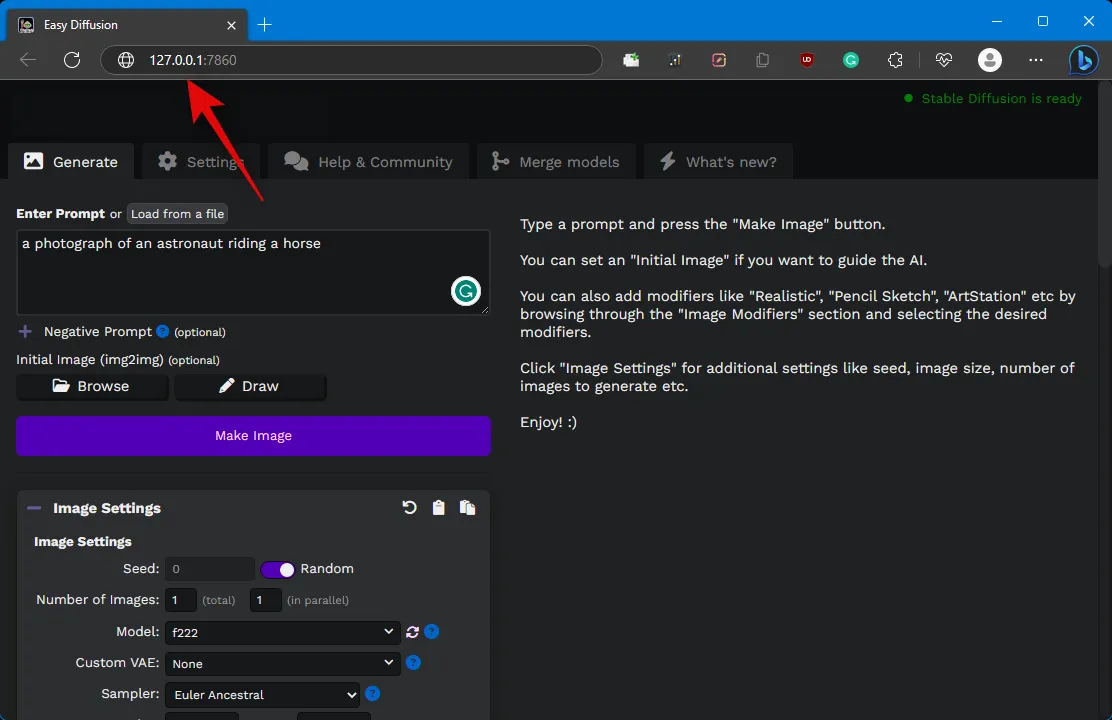
E é isso! Agora você pode usar a difusão estável para gerar suas imagens preferidas usando prompts e muito mais.
Qual método usar?
Sugerimos experimentar primeiro o método 1, seguido pelo método 2. Esses métodos são automatizados e bastante confiáveis, o que significa que você não terá que fazer muito esforço físico. No entanto, se nenhum deles for eficaz, recorra ao método 3 – a abordagem manual.



Deixe um comentário